この記事では、Samsung複製ソフトウェア - MiniTool Partition Wizardを使用してハードドライブを複製する方法について説明しいきます。 詳細は以下のとおりです。
助けて!Samsung data migrationで移行失敗した
840 EVO 250GB SSDを購入しました。最近、付属ソフトウェアですべてのデータを転送しようとしています。最初は正常に処理できますがちょうど470MBに達する時に停止し、2:45〜3分ぐらいのところで「複製に失敗しました。ディスクの最適化中にエラーが発生しました.308300 [04b44c]」とメッセージが表示されます。私は管理者として実行しても、ディスクの管理で一部の機能を有効にしても何も用がないです。
1983年に設立されたSamsungは、携帯電話、タブレット、ノートパソコン、SSD、カメラ、テレビ、冷蔵庫などを製造する世界的に有名なテクノロジー企業です。これらの製品の中でも、Samsung SSDは高い評価を得ており、多くのPCユーザーに愛用されています。しかし、多くのユーザーはハードドライブをSamsung SSDに複製する方法を知りません。この記事では、専門的なSamsung複製ソフトウェアについてお話します。
多くのユーザーが「Samsung Data Magician」というSamsung SSD の所有者専用ツールを知っていると思います。それはSamsungによって開発され、オペレーティングシステム、アプリケーション、ユーザーデータなどを既存のストレージデバイス (HDDなど)から新しい Samsung SSD に迅速、簡単、かつ安全に移行できます。しかし、上記の例から、このシステム移行ソフトウェアは、一部の制限によって複製失敗することがあります。したがって、ここではより専門的なハードドライブ複製ソフトウェアを強くお勧めします。
高評価Samsung複製ソフトウェア-MiniTool Partition Wizard
簡単に言えば、MiniTool Partition Wizardは、何百万人のWindowsユーザーが信頼するパーティションマジックのベスト選択です。
それは非常に人気のあるディスクパーティション管理ソフトウェアで、パーティションを拡張して「パーティションバーが赤色になった」問題を解決し、ウイルス攻撃や誤操作によって紛失したパーティションを復元し、 FAT32をNTFSファイルシステムに変換し、大きな単一ファイルを保存し、MBRディスクをGPTディスクに変換して2TBのディスク容量制限を破り、クラスタサイズを変更してディスク容量を最大限に活用し、ハードディスクドライブをSSDに複製するなど様々な問題に対処できます。パーティションマジックの代替として、コンピュータの起動に失敗した場合にブータブルメディアを作成してハードドライブを管理できるブータブルメディアビルダ機能を提供しています。
このプログラムを紹介した後、Windows 10でSamsungにデータを移行する手順を見てみましょう。ここでは、プロ版(システムをMBRディスクからGPTディスクに複製できる)を例にします。
ソースドライブまたはターゲットドライブがSamsung製品であるかどうかに関わらず、MiniTool Partition Wizardプロ版はシステム/データディスクの複製に完全対応します。
MiniTool Partition Wizardで非システムディスクを複製する場合は、MiniTool Partition Wizard無料版はそれに対処できます。
MiniTool Partition Wizard Freeクリックしてダウンロード100%クリーン&セーフ
状況1:ベーシックディスク上のシステムを複製
事前準備:
- Samsungのハードドライブをコンピュータに接続し、Windowsで認識され、正しく動作することを確認します。
- 複製処理中にターゲットディスク上のすべてのデータが削除されるため、重要なデータを予めバックアップします。
ステップ1. MiniToolデータ移行ソフトウェアを起動し、主画面に機能とディスクレイアウトが表示されます。MiniTool Partition Wizardがデフォルトでシステムディスクを選択しています。「ディスクコピー」をクリックします。
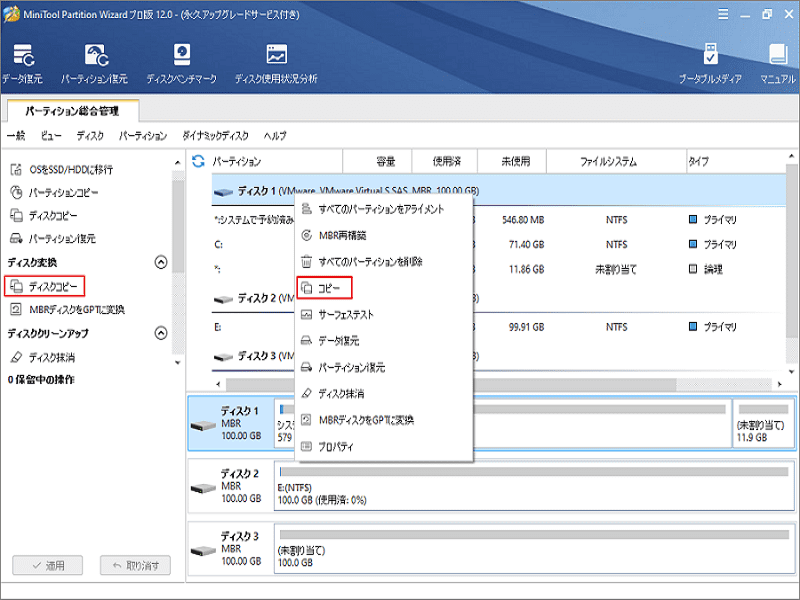
ステップ2.次に、ディスクのコピー先を選択します。ターゲットディスクはベーシックディスクで、その上のすべてのデータが消去されることに注意してください。ダイナミックディスクの場合は、事前にダイナミックディスクをベーシックディスクに変換する必要があります。次に「次へ」をクリックして続行すると、選択したディスクのすべてのデータが破棄されるという警告メッセージが表示されます。確認して次のページに進みます。
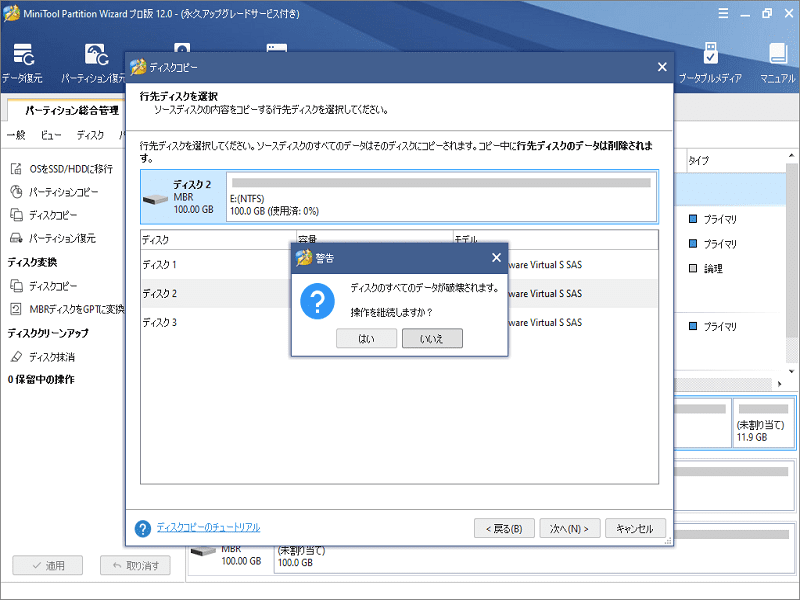
ステップ3コピーオプションを選択します。「パーティションをディスク全体に合わせる」は、ディスク全体に合わせて自動的にパーティションサイズを調整し、「サイズ変更せずにパーティションをコピーする」は元のパーティションサイズを維持します(このオプションは、ターゲットディスクがソースディスクのサイズより大きい場合のみ使用できます) 。また、続行する前にスライダーをドラッグして各パーティションのサイズを変更することができます。
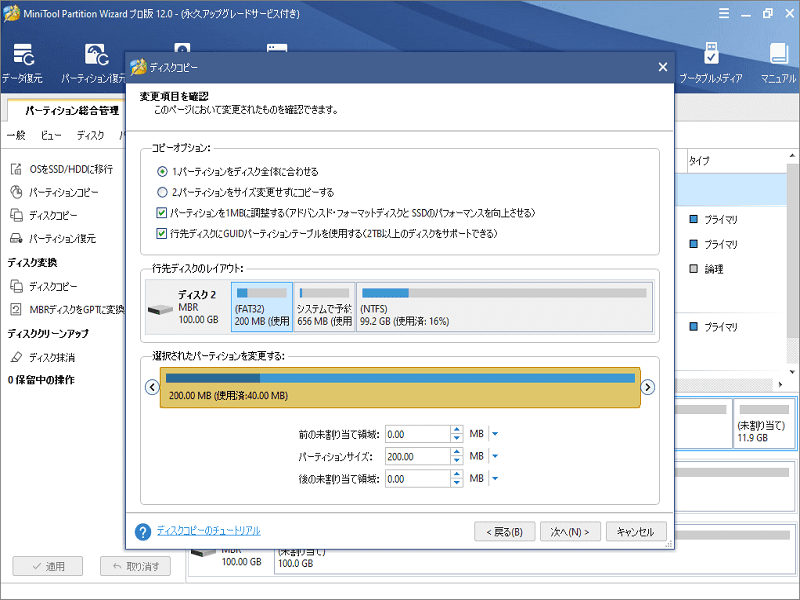
ステップ4.次に、「新しいディスクから起動したい場合、BIOSを設定してください。確実に新しいディスクがデフォルトの起動ディスクであることにしてください」というメッセージが提示されます。読んだ上で「完了」をクリックします。
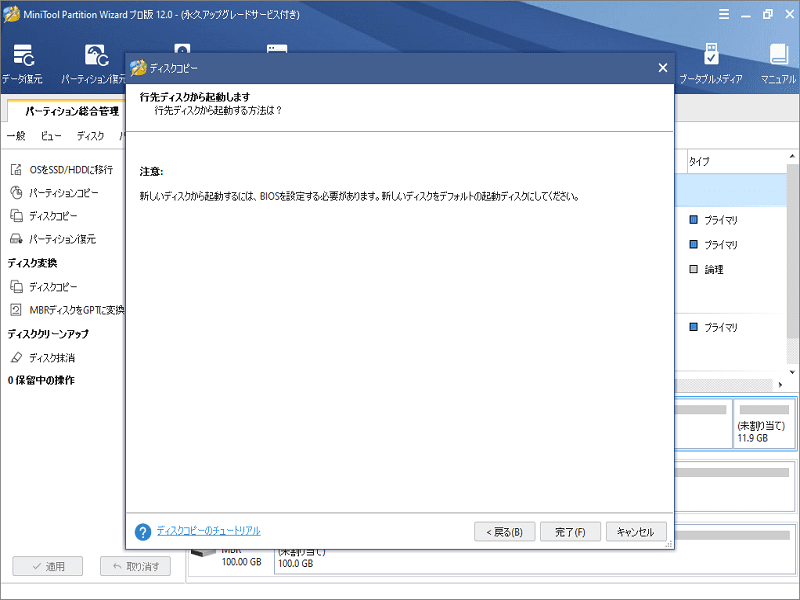
ステップ5.主画面に戻って変更をプレビューできます。最後にディスクの複製結果を確認してから、「適用」をクリックしてすべての変更を有効にします。
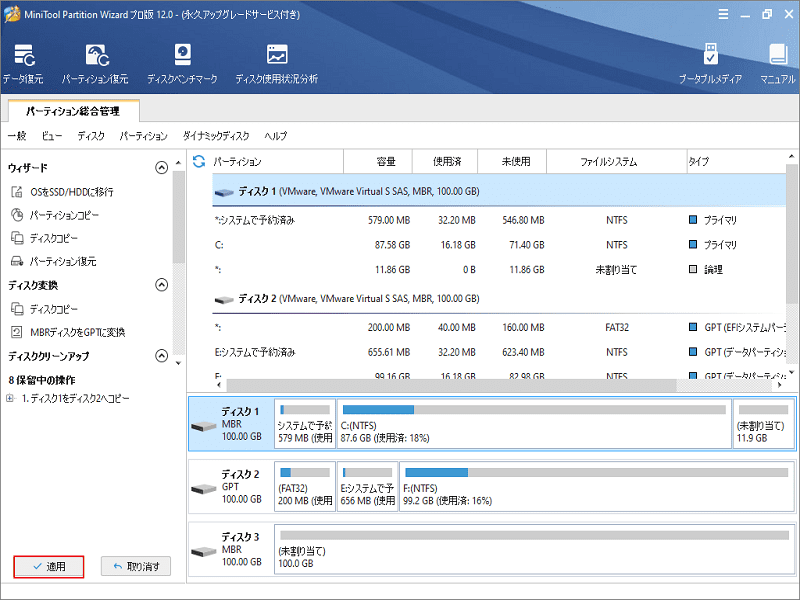
以上でMiniToolはSamsungへの複製を完了しました。ターゲットディスクからWindowsを起動する場合はBIOS設定を変更してください(ターゲットディスクがGUIDパーティションテーブルを使用する場合はBIOSモードをUEFIに変更し、ターゲットディスクをブート順の最上位に設定します。最後に、変更を保存します)。
ところで、ダイナミックディスクにインストールされたシステムを複製する場合はどうすればよいですか?複製する前にベーシックディスクに変換する必要がありますか?それともより簡単な方法がありますか? MiniTool Partition Wizardはこのような場合にも完全対処できます。それはシステム/全ドライブをダイナミックディスクからベーシックディスクに複製できます。
状況2:ダイナミックディスク上のシステムを複製
ステップ1.前のセクションで説明した準備作業を行った後、MiniTool Partition Wizard プロ版を実行します。OSディスクは自動的に選択されたので、ツールバーから「OSをSSD /HDに移行」を選択するだけで作業を開始できます。
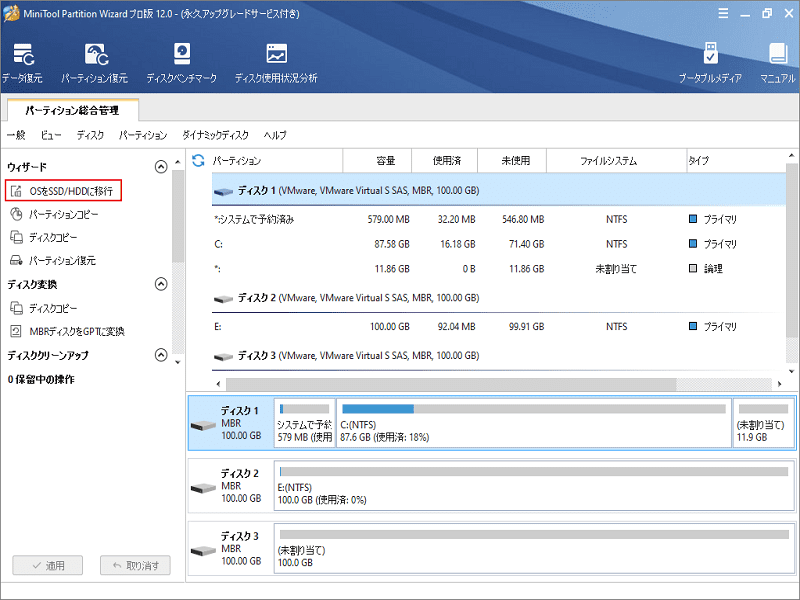
ステップ2.次に、ダイナミックディスク上のOSの移行方法を選択します。ディスク全体のすべてのパーティションを複製し、或いはシステムのみを複製します。ここでは例として後者を選択し、「次へ」をクリックして続行します。
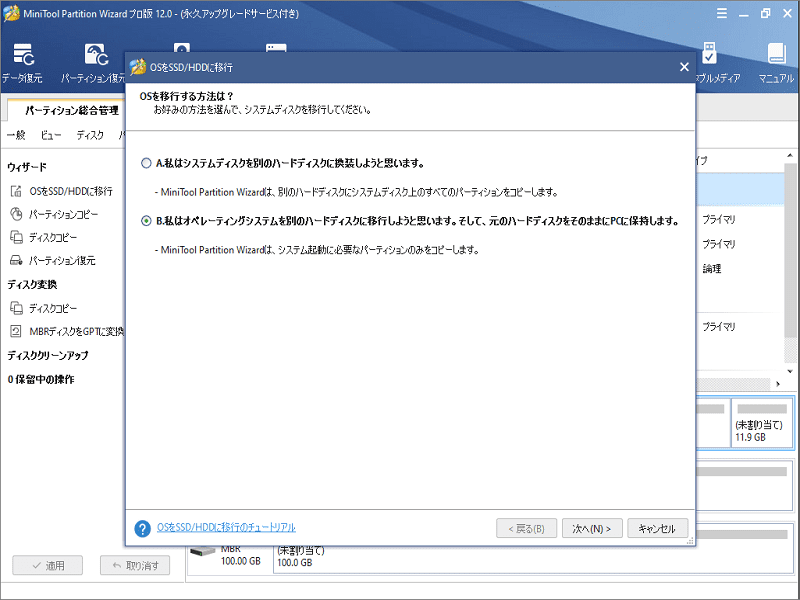
ステップ3.ここで、オペレーティングシステムに関連するすべてのファイルを保存するベーシックディスクを選択します。その上のデータはすべて削除されます。空でない場合は、「次へ」ボタンをクリックするとディスク上のすべてのデータが破棄されるという警告メッセージが表示されます。確認した上で続行します。
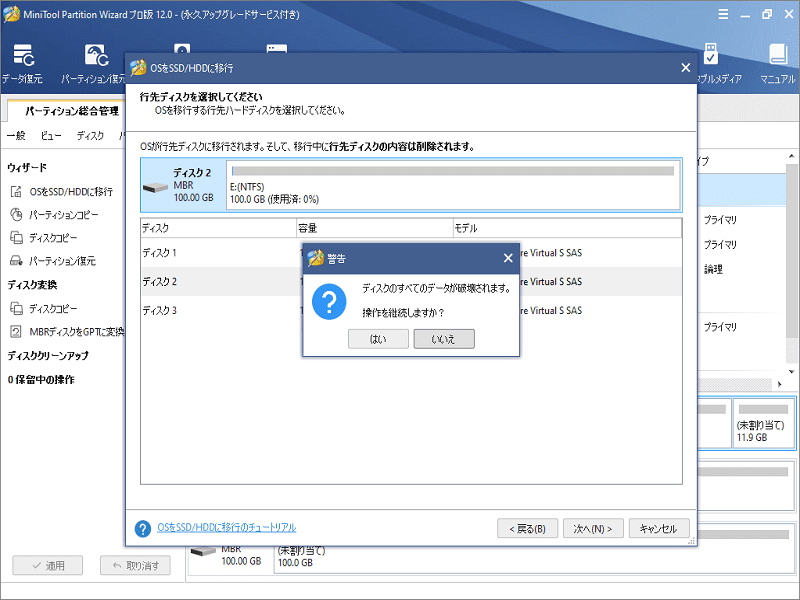
ステップ4.次のページでは、「パーティションを1MBに合わせる」をオンにしてターゲットディスクのパフォーマンスを向上させたり、各パーティションのパーティションサイズをカスタマイズしたりすることができます。「次へ」をクリックして続行します。
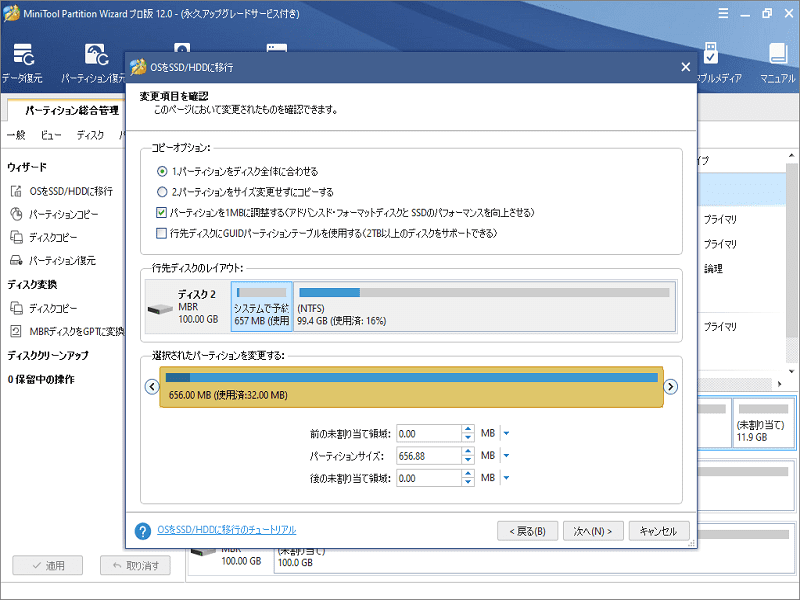
ステップ5. MiniTool Partition Wizardは新しいディスクから起動するためにコンピュータのBIOS設定を変更するように提示します。読んだ上で「完了」をクリックします。
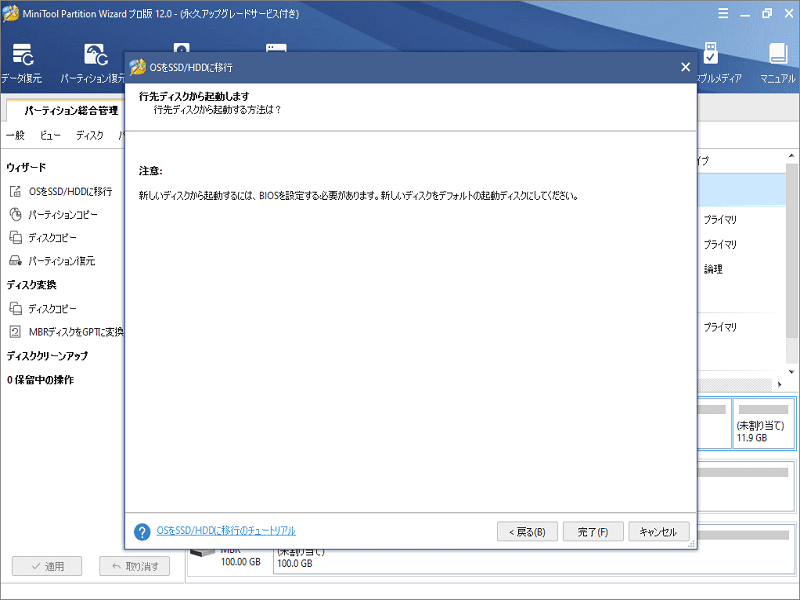
ステップ6.最後に、MiniTool Partition Wizardの主画面から、ダイナミックディスク上のシステムがターゲットディスクにコピーされたことがわかります。コピー先ディスクのスタイルは管理しやすいベーシックディスクです。
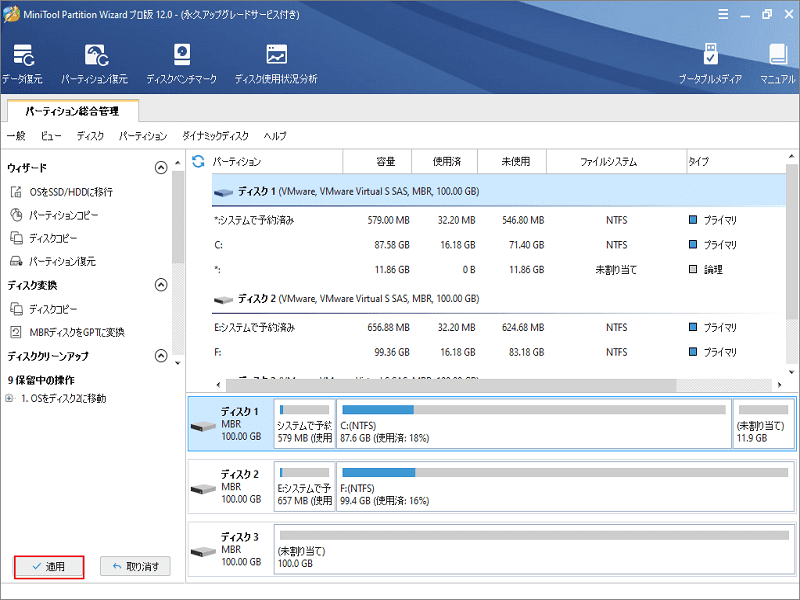
ハードドライブを複製する理由
Samsung複製ソフトウェアを紹介した後、ハードドライブの複製が必要の理由(つまり、ハードドライブを複製する必要がある状況)を説明したいと思います。以下の状況では、ハードドライブの複製作成を検討してください:
- 小容量ハードドライブにデータを保存している場合、時間が経つにつれて、このディスクはデータストレージのニーズをもはや満たすことができません。したがって、このハードドライブをより大きなものに複製する必要があります。
- HDDでWindowsを実行して、HDDのデメリットを克服するためにWindowsを優れたパフォーマンスのSSDに移行したいと考えています。それらの違いはSSD VS HDDを参照しください。
- ハードドライブが故障して修理センターに依頼しようとしている場合、修理センターがデータの安全を保証できないのでドライブ上のすべてのデータを複製してください。
- 操作し間違える可能性がある場合や、他の原因によってハードドライブが破損する可能性がある場合に備えて、ハードドライブをバックアップする必要があります。少なくとも1つの複製コピーを手元に保管することをお勧めします。
- 管理者であり、たくさんのコンピュータに(同じ構成で)システムをインストールしようとする場合に、1台のコンピュータにシステムをインストールしてから、ディスクの複製によって作業を簡単にします。
- 自宅のコンピュータを寄付または売却しようとしている場合、予め重要なデータを複製してからPC上のディスクを抹消する必要があります。
- 他にもたくさんの場合に適用されます。
他のおすすめ:
- MiniTool System Backupの公開テストが始まります!それは様々なバックアップ要求を満たすように設計されたバックアップソフトウェアです。それもSamsung Data Migrationのような「Clone Disk」機能を持っています。興味があれば、公式サイトからこの新しいバックアップソフトウェアを試してみましょう。
- ハードドライブの問題または人為的なエラーによってデータが失われ、データのバックアップも持っていない場合は、MiniTool Power Data Recoveryを使用して失われたデータを回復してみてください。MiniTool Power Data Recovery は、読み取り専用のデータ回復ソフトウェアであり、紛失したデータを取り戻し、プライバシー漏洩の防止に完全に対処できる頼もしいツールです。また、それによって作成したブートディスクは、オペレーティングシステムが起動できないときにデータを復元することができます。
この記事を読んだら、ハードドライブを複製する必要がある理由、Samsung複製ソフトウェアで複製する方法についての基本的な理解があったと思います。ここの情報は参考になると幸いです。MiniTool Partition Wizardは、システムディスクとデータディスクの両方を安全に複製できます。また、単一パーティションをコピーしてバックアップすることもできます。MiniTool Partition Wizard無料版をダウンロードしてその機能を体験しましょう。
MiniTool Partition Wizardの使用に関するご質問や、MiniTool Partition Wizardの改善に関するアドバイスをお持ちの場合は、次にコメントを残していただくか、[email protected]までメールをお送りください。
